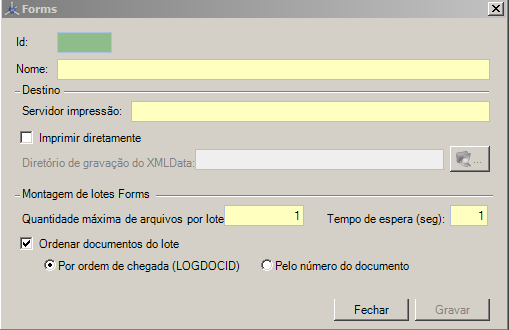Cadastrar Conexão do Forms
Antes de iniciar o procedimento, verifique se atende aos requisitos abaixo:
Pré-Requisitos
Não há.
Passo a passo
Para cadastrar uma conexão de saída do Forms, siga os passos abaixo:
a.Acesse o menu Iniciar> Programas> NDDigital> e-Forms> e-Connector> e-Connector Settings.
b.No menu principal do e-Connector Settings, clique em  .
.
c.Clique em  . A tela abaixo será exibida:
. A tela abaixo será exibida:
d.Digite o Nome utilizado para identificar a conexão.
e.No campo Servidor de impressão digite o endereço IP ou nome da estação ou servidor de impressão da filial de destino, onde o e-Print foi instalado.
f.Você deverá marcar a opção Imprimir diretamente, caso deseje que a impressão dos documentos ocorra logo após estes serem autorizados. Com a opção desmarcada, a impressão não ocorrerá logo após a autorização dos documentos.
g.Para selecionar o diretório de gravação do XMLData clique no botão  .
.
Será exibida uma caixa de diálogo, possibilitando criar ou selecionar o diretório desejado, como mostra a figura abaixo:
Se o servidor de impressão informado for localhost ou 127.0.0.1, o campo Diretório de gravação do XMLData será habilitado. Informe o diretório manualmente ou escolha o diretório utilizando o ícone presente no campo. Este campo deve ser utilizado se o usuário desejar gravar os arquivos XMLData de impressão em um diretório diferente do que é utilizado pelo sistema. Esta opção é utilizada por usuários que usam o serviço Data Center da NDDigital. O usuário também pode utilizar para fazer uma verificação do arquivo XMLData de impressão, sem precisar parar o serviço NDDigital Forms MT, responsável pela impressão dos documentos. |
h.O campo Quantidade Máxima de Arquivos por Lote permite escolher a quantidade de documentos que serão enviados em um único arquivo XMLData para a impressão.
i.Através do campo Tempo de Espera (seg) é possível indicar o tempo que o Connector Service deverá esperar para fazer o envio de documentos para impressão. O tempo máximo que poderá ser configurado é de 60 segundos.
Quando usadas essas configurações, os documentos serão impressos de acordo com o parâmetro que esgotar primeiro, seja o tempo ou a quantidade de documentos configurados. Após isso, o lote de XMLData será criado e enviado ao e-Print.
j.O campo Ordenar documentos por lote permite arrumar o processo de impressão em ordem (por ordem de chegada (LOGDOCID) ou pelo número do documento). Este campo é valido somente para documentos do lote forms e não deve ser marcado quando possuir impressão controlada.
k.Após preencher todos os campos, clique em  para salvar as configurações.
para salvar as configurações.
Para uso do e-Connector em conjunto com o módulo Remote Print, configure o campo Quantidade máxima de arquivos por lote para no máximo 10 arquivos. |